WhatsApp هو تطبيق مراسلة متعدد المنصات أحدث ثورة في طرق الاتصال. إنه يسمح لك بإرسال الرسائل والصور والعديد من ملفات الوسائط الأخرى على الفور. لا يوجد أدنى شك بأن هناك العديد من مستخدمي Android وiOS الذين يستعملون هذا التطبيق. مع WhatsApp ستستقبل وترسل الرسائل والوسائط بسهولة، وبالتالي، قد ترغب في مرحلة معينة أن تقوم بنقل الصور من WhatsApp إلى جهاز الكمبيوتر. إن استخراج صور WhatsApp واحدة تلو الأخرى إلى كمبيوترك هو عمل قابل للتنفيذ ولكنه منهك للغاية. سنعرض لك في هذه المقالة طريقة سريعة ومريحة لنقل محادثات WhatsApp من Android إلى iPhone جديد.
هل قمت بالتبديل إلى هاتف Samsung S20 الجديد؟ يمكنك اتباع الحلول الموجودة أدناه لنقل WhatsApp من iPhone إلى Samsung S20.
- الجزء 1. نقل رسائل WhatsApp من Android إلى iPhone بنقرة واحدة
- الجزء 2. نقل رسائل WhatsApp من Android إلى iPhone باستخدام الدردشة عبر البريد الإلكتروني
- الجزء 3. نقل رسائل WhatsApp من Android إلى iPhone باستخدام برنامج نقل
- نصيحة. نقل رسائل WhatsApp من Android إلى Android باستخدام نسخة WhatsApp الاحتياطية
الجزء 1. نقل رسائل WhatsApp من Android إلى iPhone بنقرة واحدة
هناك طلب مرتفع على نقل WhatsApp من Android إلى iPhone في هذه الأيام حيث أصبح الكثير من الأشخاص يفضلون استخدام iPhone. هل هناك أي حل يساعد على نقل رسائل WhatsApp من Android إلى iPhone دون مواجهة الصعوبات؟
بالطبع، هناك Dr.Fone - WhatsApp Transfer، وهي أداة مخصصة لنقل رسائل WhatsApp من أي جهاز إلى أي جهاز آخر، والأهم من ذلك أنك تسطيع القيام بهذا الإجراء بنقرة واحدة.

Dr.Fone - WhatsApp Transfer
نقل رسائل WhatsApp من Android إلى iPhone بنقرة واحدة
- نقل رسائل WhatsApp من Android إلى iOS ومن Android إلى Android ومن iOS إلى iOS ومن iOS إلى Android.
- النسخ الاحتياطي لرسائل WhatsApp من iPhone أو Android على الكمبيوتر الشخصي.
- السماح باستعادة أي عنصر من النسخة الاحتياطية إلى iOS أو Android.
- معاينة وتصدير رسائل WhatsApp بشكل كامل أو انتقائي من النسخة الاحتياطية لـ iOS إلى جهاز الكمبيوتر.
- دعم جميع موديلات iPhone و Android.
اتبع الخطوات البسيطة التالية لنقل رسائل WhatsApp من Android إلى iPhone:
- ثبّت وشغّل أداة Dr.Fone على كمبيوترك، ثم قم بتوصيل أجهزة Android وiPhone بجهاز الكمبيوتر. من الشاشة الرئيسية، اختر "نقل WhatsApp" > "WhatsApp"> "نقل رسائل WhatsApp".

- حالما يتم اكتشاف جهازيّ Android وiPhone، يمكنك رؤية الشاشة الموضّحة أدناه.
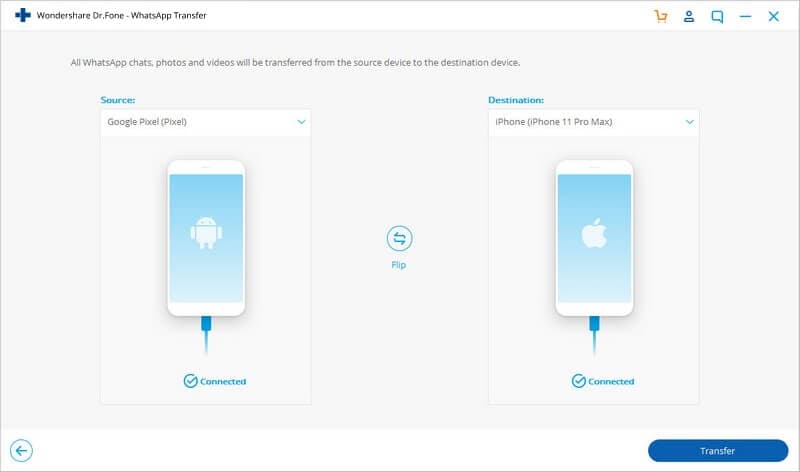
- انقر على "نقل" لنقل رسائل WhatsApp من Android إلى iPhone.
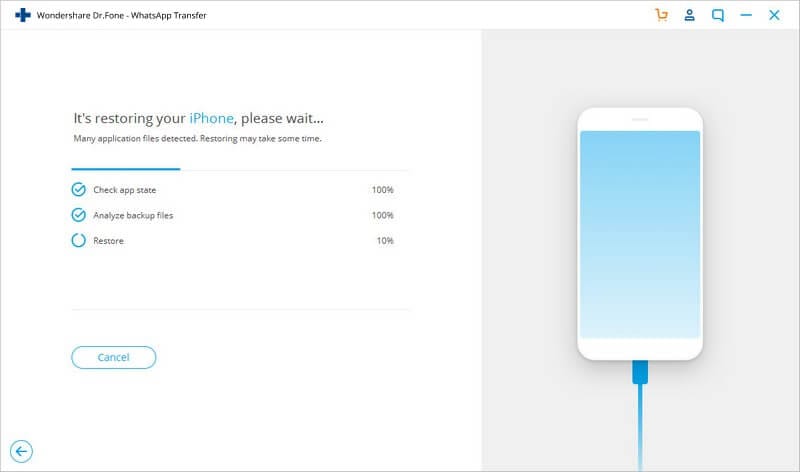
- يتم الآن نقل رسائل WhatsApp من Android إلى iPhone. انتظر حتى يكتمل النقل ويمكنك بعد ذلك عرض رسائل WhatsApp لجهاز Android على جهاز iPhone الخاص بك.
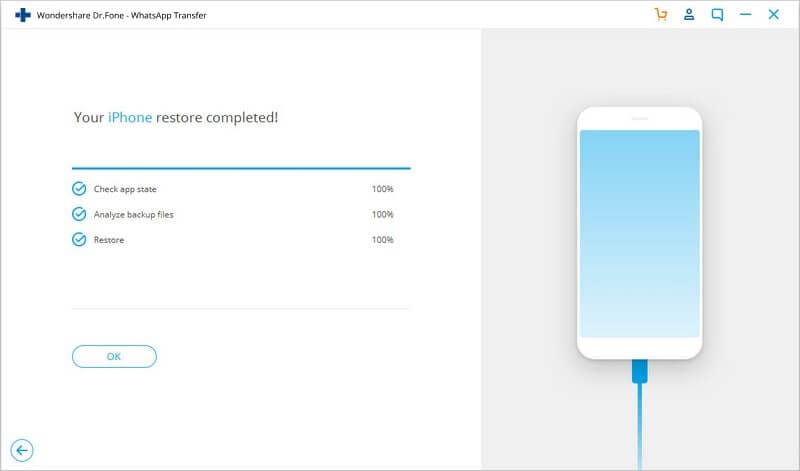
الجزء 2. نقل رسائل Whatsapp من Android إلى iPhone باستخدام الدردشة عبر البريد الإلكتروني
إحدى الطرق التي يمكنك استخدامها لنقل رسائل WhatsApp من android إلى iPhone هي طريقة الدردشة عبر البريد الإلكتروني. هذه الطريقة بسيطة للغاية وسهلة التطبيق وتتضمّن 4 خطوات فقط. إذا كنت ترغب بنقل بعض المحادثات، فهذه هي الطريقة المناسبة لك. ومع ذلك، فإنه يقوم بتصدير دردشات WhatsApp بامتداد txt، وبالتالي لا يمكن عرضها في WhatsApp. إليك الخطوات التي توضح كيفية نقل WhatsApp من Android إلى iPhone:
الخطوة 1: افتح WhatsApp على جهاز Android الخاص بك وانتقل إلى "الإعدادات" ثم انقر على "إعدادات الدردشة". في القائمة المنسدلة المعروضة، انقر على "دردشة البريد الإلكتروني".
الخطوة 2: اختر محادثة WhatsApp أو السجل الذي ترغب بنقله. ستظهر لك نافذة منبثقة تقول "سيؤدي إرفاق الوسائط إلى إنشاء رسالة بريد إلكتروني أكبر". يمكنك النقر على "دون وسائط" أو "إرفاق الوسائط" بناءً على احتياجاتك.
سيُطلب منك إدخال بريدك الإلكتروني في واجهة الإرسال ثم النقر على "إرسال".
الخطوة 4: حالما يتم الإرسال، يمكنك تسجيل الدخول إلى بريدك الإلكتروني على جهاز iPhone الجديد الخاص بك. ستتمكن من عرض رسائل WhatsApp على حساب بريدك الإلكتروني ولكنك لن تستطيع مزامنة الرسائل مع حساب WhatsApp الخاص بك.

مع ذلك، فإن هذه الطريقة مملة للغاية حيث يتعين عليك إرسال الرسائل عبر البريد إلكتروني من جهة اتصال واحدة في كل مرة. وبالتالي، فهي ليست مناسبة للنقل الكبير لسجل WhatsApp.
المنشورات ذات الصلة:
الجزء 3. نقل رسائل WhatsApp من Android إلى iPhone باستخدام برنامج نقل
أحد هذه البرامج هو Backuptrans Android iPhone WhatsApp Transfer. سيسمح لك هذا التطبيق بالنسخ الاحتياطي لرسائل WhatsApp من جهاز Android الخاص بك إلى كمبيوترك الشخصي، كما ستكون قادراً على استعادة سجل الدردشة من كمبيوترك إلى جهاز iPhone. يتيح لك أيضاً أن تقوم بنقل WhatsApp بين Android وiPhone.
فيما يلي شرح تعليمي بسيط خطوة بخطوة لكيفية استخدام تطبيق Backuptrans Android iPhone WhatsApp Transfer + لنقل رسائل WhatsApp من android إلى iPhone:
الخطوة 1: قم بتحميل وتثبيت Backuptrans Android iPhone WhatsApp Transfer + على كمبيوترك ثم شغّل البرنامج.
الخطوة 2: باستخدام كبلات USB، قم بتوصيل جهازيّ Android وiPhone بالكمبيوتر. ستظهر لك بعض النصائح على الشاشة حول كيفية جعل التطبيق يتعرف على أجهزتك. على هاتفك، وافق على "النسخ الاحتياطي لبياناتي" عندما ينبثق هذا الخيار ولا تقدم كلمة مرورك.

الخطوة 3: انتقل إلى جهاز Android على كمبيوترك. سيعرض البرنامج تلقائياً جميع محادثات WhatsApp الموجودة في الجهاز. انقر بزر الماوس الأيمن على اسم الجهاز واختر"نقل الرسائل من Android إلى iPhone".

أصبحت الآن تعرف ثلاث طرق يمكنك استخدامها لنقل رسائل WhatsApp من Android إلى iPhone، كما تُستخدم أيضاً لنقل WhatsApp من iPhone إلى Android. اختر منها ما يناسب احتياجاتك وتأكد من نقل رسائل WhatsApp الخاصة بك من Android إلى iPhone بنجاح.
نصيحة. نقل رسائل WhatsApp من Android إلى Android باستخدام نسخة WhatsApp الاحتياطية
يتم النسخ الاحتياطي واستعادة WhatsApp على هاتف Android باستخدام Google Drive. ومع ذلك، فإن أجهزة iPhone تستعيد WhatsApp من نسخة iCloud الاحتياطية. إنها أنظمة مختلفة. بناءً على ذلك، يمكنك بكل بساطة استعادة WhatsApp من النسخة الاحتياطية الموجودة على google drive إلى Android. كيف يمكنك تحقيق ذلك؟ إليك الطريقة خطوة بخطوة:
- اذهب إلى "الدردشات" - "النسخة الاحتياطية للدردشات" ومكّن الخيار "النسخ الاحتياطي على Google Drive". انقر على زر "النسخ الاحتياطي".

- احذف وثبّت WhatsApp من متجر play.
- أكّد حساب WhatsApp باستخدام نفس رقم الهاتف وقم باستعادته من النسخة الاحتياطية.

WhatsApp Content
- 1 About WhatsApp
- WhatsApp Alternative
- WhatsApp Settings
- Change Phone Number
- WhatsApp Display Picture
- Read WhatsApp Group Message
- WhatsApp Ringtone
- WhatsApp Last Seen
- WhatsApp Ticks
- Best WhatsApp Messages
- WhatsApp Status
- WhatsApp Widget
- 2 WhatsApp Backup
- Backup WhatsApp Messages
- WhatsApp Online Backup
- WhatsApp Auto Backup
- WhatsApp Backup Extractor
- Backup WhatsApp Photos/Video
- 3 WhatsApp Message
- Transfer WhatsApp Messages
- Transfer WhatsApp from Android to Anroid
- Send WhatsApp Messages
- Export WhatsApp History on iPhone
- Print WhatsApp Conversation on iPhone
- 4 Whatsapp Recovery
- Android Whatsapp Recovery
- Restore WhatsApp Messages
- Restore WhatsApp Backup
- Restore Deleted WhatsApp Messages
- Recover WhatsApp Pictures
- Free WhatsApp Recovery Software
- Retrieve iPhone WhatsApp Messages
- 6 WhatsApp Tips & Tricks

